Kako Jailbreak Roku i instalirati Kodi (cijeli vodič)
Nabavite potpuno novi Roku kojeg želite svrbiti? Pristupačni i prijenosni streaming uređaj savršeno je rješenje za dobivanje Netflixa na televizoru, gledanje Hulua ili pristupanje svim najnovijim sportskim i TV emisijama uživo. Jedino što bi moglo učiniti Roku još snažnijim jest ako može pokrenuti Kodi, besplatni, visoko proširivi softver otvorenog koda za medijski centar.

Možete li zatvoriti Roku i instalirati Kodi? Kratki odgovor je ne, ne baš. Umjesto da zatvorite svoj Roku, možete koristiti alternativnu metodu za umetanje Kodija na televizor. Pokrivamo sve detalje u nastavku. Prije nego što započnete, svakako poduzmite odgovarajuće korake kako biste osigurali svoj uređaj kako biste mogli koristiti Kodi s potpunom privatnošću.
30-dnevna garancija povrata novca
Prije upotrebe Kodija na Roku, nabavite dobru VPN
Softver Kodi sam je besplatan i legalni za upotrebu na širokom rasponu uređaja. Međutim, neki dodaci trećih strana koje možete koristiti nisu baš sigurni, što znači da je Kodi stekao lošu reputaciju od kasnih vremena. To je uzrokovalo da tvrtke i davatelji internetskih usluga poduzmu ekstremne mjere protiv Kodi korisnika, prate, prigušivanje ili čak blokiranje njihovih veza automatski.
VPN-ovi vas mogu lako zaštititi od ovih prijetnji privatnosti. Oni funkcionišu tako što kriptiraju sav vaš promet, tako da ga je nemoguće pročitati. Hakeri, vladine agencije i davatelji internetskih usluga podjednako neće moći odrediti što radite na internetu ili koje struje gledate na Kodi / Roku. Dno crta je jednostavna: ako želite ostati na sigurnom, morate koristite VPN s Kodi-jem.
IPVanish - Najbolji VPN za Kodi

IPVanish ima najbolji skup značajki koje se koristi kod Kodi, spuštene ruke. VPN je dovoljno brz da podržava HD i 4K streamove. Čuva vas sigurno s nevjerojatnim značajkama privatnosti i ne blokira P2P ili bujicu prometa, omogućujući vam pristup svim Kodijevim dodacima i sadržaju bez ograničenja. Povrh svega toga, IPVanish nudi i 256-bitnu AES enkripciju za sve podatke i pokreće ogromnu mrežu od preko 1.000 poslužitelja u 60 različitih zemalja, dovoljno da jamči da ćete uvijek imati munja brzu vezu bilo gdje u svijet!
IPVanish nudi 7-dnevno jamstvo povrata novca, što znači da imate tjedan dana za testiranje bez rizika. Imajte na umu da Čitatelji savjeta za ovisnost mogu uštedite ogromnih 60% ovdje na godišnjem planu IPVanish, uzimajući mjesečnu cijenu na samo 4,87 USD mjesečno.
Otkrijte je li IPVanish brz i siguran koliko tvrdi, provjerivši naš sadržaj IPVanish pregled.
Možete li Jailbreak Roku instalirati Kodi?
Zatvor od zatvora obično se odnosi na hakiranje uređaja kako bi se omogućio pokretanje šireg softvera. Nije vam dopušteno instaliranje vaše omiljene aplikacije na iOS? Zatvori to i učini to svejedno! Android i Fire TV uređaji ovo obično nazivaju ukorijenjenjem, ali osnovni princip je isti.
Sam Roku pokreće vlastiti operativni sustav nazvan Roku OS koji nije kompatibilan sa standardnim Android ili iOS jailbreaking metodama. Ali dobra vijest je Roku zapravo ne zahtijeva bilo koju vrstu zatvora kako bi se dobio u potpunosti. Kanale možete dodavati s lakoćom, uključujući one prilagođene domaćem jeziku, bez hakiranja.
Umjesto Jailbreaking, ogledalo Kodi na svoj Roku
U nastavku ćemo pogledati najbolju alternativnu metodu za dobivanje Kodija na Roku uređaju. Budući da probijanje zatvora nije moguće, a pošto Kodi ne podržava Roku OS, jednostavno ćemo upotrijebiti sekundarni uređaj i ogledati Kodi ravno na Roku, lijepo i jednostavno.
1. korak - Omogućite zrcaljenje zaslona Roku
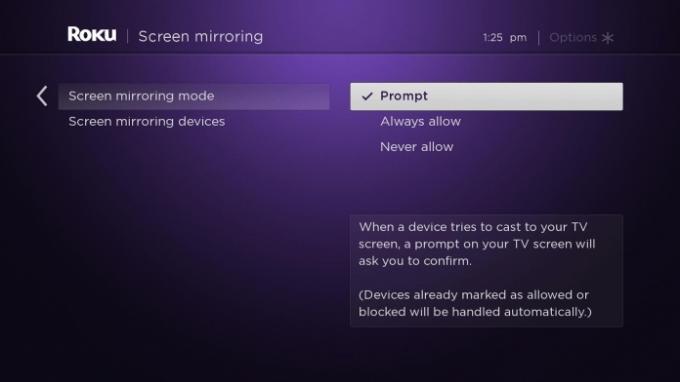
Prije nego što bilo šta možete ogledati na Rokuu, morat ćete uključiti zrcaljenje na zaslonu. To je potpuno sigurno za napraviti i traje samo nekoliko sekundi.
- Otvorite svoj Roku i pritisnite gumb gumb za dom za pristup glavnom izborniku.
- Ići Postavke> Sustav
- izabrati Zrcaljenje na zaslonu s izbornika.
- Pored načina zrcaljenja na zaslonu odaberite ili Redak ili Uvijek dopustite.
- To je to! Vratite se svom Roku početni zaslon.
Korak 2 - instalirajte Kodi na drugi uređaj (Android)

Sad kad je vaš Roku spreman za rad, morat ćete se Kodi pripremiti na sekundarnom uređaju. Koji hardver koji koristite zaista nije važan, sve dok može biti emitiran u vašu kućnu mrežu. Preporučujemo upotrebu Kodi-a za Android za najbolje rezultate, tako da ćemo sve ovdje pokriti. Također možete instalirajte Kodi na Fire Stick ako želite, mada ga u ovom slučaju nećete moći ogledati Roku.
- Na Android pametnom telefonu ili tabletu otvorite Trgovina Google Play.
- Dodirnite traži bar i unesite "Kodi".
- Aplikacija Kodi media center trebala bi se prikazati kao prvi rezultat pretraživanja.
- Dodirnite ikonu Kodi, a zatim odaberite zelenu Instalirati dugme.
- Prihvatite dopuštenja zahtjeva ako se to zatraži. Kodi je savršeno siguran za upotrebu.
- Pokrenite Kodi na svom Android uređaju da biste bili sigurni da radi.
Korak 3 - Postavljanje zrcaljenja zaslona

Bilo koji uređaj koji koristite s Kodiom sada će trebati zrcaljenje zaslona za postavljanje. Sljedeći koraci omogućuju vam brzo uključivanje značajki tako da možete početi gledati neke filmove!
- Na svom Android uređaju dodirnite gumb izbornika i potražite zaslon s postavkama.
- Pomaknite se prema Device i odaberite Prikaz.
- Potražite opcija zrcaljenja zaslona na ekranu. Ako ga ne vidite, potražite savjete u nastavku.
- Otvorite mogućnosti zrcaljenja na zaslonu.
- Ako ste Roku pravilno postavili, trebali biste ga vidjeti na zaslonu zrcaljenja.
- Dotaknite svoj Roku uređaj na popisu, tada će započeti lijevanje.
Kako bi se dodatno zbunjivale stvari, mnogi proizvođači Androida daju zrcalu s drugačijim nazivom. Možete ga vidjeti kao Smart View, SmartShare, AllShare Cast, bežični zaslon, zrcaljenje zaslona, lijevanje zaslona ili jednostavno Cast.
Korak 4 - Pokrenite zrcaljenje zaslona
Sad kad je vaš Roku postavljen i vaš sekundarni uređaj je spreman za emitiranje, konačno možete početi gledati Kodi! Ovo je zabavan i jednostavan dio, a ako ste slijedili gore navedene korake, trebali biste biti u mogućnosti to povući bez problema.
- Uključite televizor i provjerite je li vaš Roku je priključen i aktivan.
- Otvori Kodi na vašem Android ili drugom uređaju koji nije Roku.
- Odaberite film ili TV emisija za streaming.
- Pokrenite igrača i pokreni video.
- Nakon nekog vremena sadržaj bi trebao biti prikazan na vašem televizoru.
Ako nešto pođe po zlu, najvjerojatniji kandidat je vaša Wi-Fi mreža. I uređaj s kojeg emitirate i Roku moraju koristiti istu bežičnu vezu kako bi zrcaljenje zaslona moglo funkcionirati. Na primjer, ne možete sjediti u kafiću i zrcaliti nešto u svojoj kući. Provjerite koriste li oba uređaja isti Wi-Fi signal i dobro ćete ići.
Alternativa za strujanje iz Androida
U našem smo gornjem vodiču objasnili kako zrcalo zaslona s Android uređaja i Rokua na televizoru. Međutim, nemaju svi Android tablet ili pametni telefon, pa čak i ako to učinite, Kodi želite postaviti na neki drugi hardver? Ne brinite, pokrili smo se!
Zrcalo Zrcala Kodi na Roku iz Windowsa

Windows je najčešći svjetski operativni sustav na računalu. Također se događa da imaju potrebne odgovarajuće alate za provjeru ogledala Kodi na svoj Roku. Slijedite donji vodič (kako biste) sve postavili. Nemojte vas odlagati potrebnim koracima i nije komplicirano koliko možda mislite.
Prvo ćemo morati instalirati Kodi na vaš Windows uređaj. Ako ga već imate, slobodno prijeđite na sljedeći odjeljak.
- Posjetiti Službena web stranica Kodija da biste dobili svježu i čistu kopiju programa.
- Kliknite gumb plavi gumb za preuzimanje pri vrhu ekrana.
- Pomaknite se prema dolje do vašeg operativnog sustava, predstavljen ikonama.
- Kliknite odgovarajuću ikonu a otvorit će se novi prozor.
- Obavezno Preporučeni odabrana je kartica.
- Kliknite gumb gumb za instalaciju u blizini središta za početak preuzimanja Kodi-ja.
- Nakon što se Kodi preuzme, instalirajte ga na svoj uređaj, a zatim pokrenite kako biste bili sigurni da djeluje.
Sljedeće je vrijeme za postavljanje zrcaljenja zaslona za Windows. Imajte na umu da, iako je Windows sposoban za to, neće sav hardver podržavati kasting. Ako se dolje navedene opcije ne prikažu na vašem sustavu, nećete moći emitirati Kodi sa svog Windows računala. Umjesto toga, pokušajte koristiti Android telefon za bešavne rezultate.
- Otvori kontrolni centar dodirivanjem ikone zaslona u donjem desnom kutu alatne trake uređaja. Možete i pritisnuti tipku Windows i P (Win + P) da biste izravno otvorili ovaj izbornik.
- Pogledajte ravne ikone i odaberite onu koja kaže Projekt.
- izabrati Samo zaslon računala s popisa.
- Na sljedećem ekranu odaberite svoj Roku uređaj.
- Kliknite za započnite zrcaljenje zaslona.
Sada sve što trebate učiniti je pokrenuti Kodi i započeti streaming sadržaja. To možete učiniti s filmovima na Windows računalu ili prenositi videozapise uživo, sportove i TV emisije iz jednog od tisuća velikih Kodijevih dodataka. Tvoj izbor!
Koristite Mac za zaslon zrcala Kodi to Roku

Nažalost, Mac računala koriste vlasničku tehnologiju AirPlay za prikaz zrcala i emitiranje sadržaja na i sa Mac uređaja. To znači da većina hardvera koji nije Mac ne može preslikavati sadržaj s vašeg Apple uređaja, uključujući Roku. Nisu dostupne nadopune ili rješavanje, iako postoji čudna alternativa koju možete implementirati ako kod Roka apsolutno morate imati Kodi i nema drugih opcija na raspolaganju.
Plex je nevjerojatno koristan i iznenađujuće fleksibilan dio softvera koji omogućuje strujanje sadržaja s jednog uređaja na drugi. Ima aplikacije dostupne za gotovo sve uređaje na planeti, uključujući Roku i Mac. Kodi zapravo možete instalirati na svoj Mac, a zatim dodati Kodi proširenje za Kodi i koristiti ga za strujanje određenog sadržaja na Roku. Nije toliko cjelovit kao Kodi, a tehnički vam ne treba Kodi da postigne velik dio zrcaljenja.
Za početak, idite na vodič za Roku kanal i tamo instalirajte Plex aplikaciju. Ovo je nužan prvi korak, pa pripazite da ga ne preskočite. Zatim provjerite naše savjete kako instalirajte i koristite Plex Media Server. Tako ćete arhivirati svoj arhivirani sadržaj s Mac računala na drugi uređaj s omogućenim Plexom.
Sada moramo instalirati Kodi na vaš Mac. Ovo je lak dio, stoga slijedite ove kratke korake po redoslijedu.
- Posjetiti Službena web stranica Kodija da biste dobili svježu i čistu kopiju programa.
- Kliknite gumb plavi gumb za preuzimanje pri vrhu ekrana.
- Pomaknite se prema dolje do vašeg operativnog sustava, predstavljen ikonama.
- Kliknite odgovarajuću ikonu a otvorit će se novi prozor.
- Obavezno Preporučeni odabrana je kartica.
- Kliknite gumb gumb za instalaciju u blizini središta za početak preuzimanja Kodi-ja.
- Nakon što se Kodi preuzme, instalirajte, a zatim pokrenite kako biste bili sigurni da djeluje.
Sada posjetite naš vodič kako to učiniti instalirajte dodatak Plex za Kodi. Ovo će vam omogućiti dodavanje Plexa Kodi na Mac računalu. Nakon što dovršite sve gore navedene korake, moći ćete pokrenuti Plex na svom Rokuu, pokrenuti Kodi na Mac računalu i pristupiti pleksu dodatak unutar Kodi-ja, spojite ih dva na kućnu Wi-Fi mrežu, a zatim ih upotrijebite za strujanje Kodi sadržaja s jednog uređaja na još.
Ovo je neugodno postavljanje, ali može raditi u maloj prilici. Instalacija Plexa putem Kodi ne nudi puno dodatne funkcionalnosti, pa ako je pohranjeni sadržaj koji želite strujati i zrcalo, samo koristite Plex samostalno.
Ako je posjedovanje Kodi-ja jako važno, možete isto tako pokupiti Fire Stick kao zamjenu za svoj Roku i instalirajte Kodi izravno na njega. To će vam omogućiti pristup većini istog sadržaja kao i Roku, uz dodatnu prednost brzog zatvora i pristup Kodi-u.
Prebacili Kodija s iOS-a na Roku
Za razliku od Mac uređaja, zapravo postoji brz i jednostavan način ogledala iOS sadržaja s vašeg iPhonea ili iPada na Roku uređaj. To uključuje Rokuovu službenu aplikaciju, i to je stvarno to! Slijedite korake u nastavku da biste započeli.
- Provjerite je li vaše zrcalno zrcalo na Roku pravilno postavljeno. Pogledajte vodič u prvom odjeljku za upute.
- Provjerite jesu li Roku i TV uključeni i spremni za prijem sadržaja.
- Instalirajte Kodi na svoj iOS uređaj. Ako niste sigurni kako to učiniti, pogledajte naš vodič i vodič: Kodi na iPhoneu
- Preuzmite službena aplikacija Roku za iOS.
- Instalirajte aplikaciju na vašem iPhoneu ili iPadu i pokrenite ga.
- Pomaknite se do odjeljka Igrajte na Roku odjeljak vaše Roku aplikacije.
- Sada otvori Kodi i izaberi film za početak strujanja na TV-u.
Zaključak
Premda ne možete izravno pokrenuti jailbreak Rokua i instalirati ga Kodi softver, postoji jednostavan način za korištenje pristupa istom sadržaju. Zrcaljenje na zaslonu moćan je alat s velikim brojem aplikacija, uključujući emitiranje Kodi sadržaja na vaš televizor. Uz gornji vodič možete sve pokrenuti i pokrenuti u kratkom vremenu!
Imate li pitanja o bilo kojem od naših uputstava za ugradnju? Javite nam se u odjeljku za komentare ispod!
traži
Najnoviji Postovi
Kako gledati MYTF1 iz inozemstva (izvan Francuske)
TF1 je najpopularnija televizijska mreža u Europi Francuska, s proc...
Gledajte Ditto TV izvan Indije: Kako deblokirati Ditto TV putem VPN-a
Nedostaje vam popravak na indijskoj televiziji? Usluge poput Hotsta...
Kako instalirati Google Play na Fire Stick
Vatreni TV i njegov manji strujni rođak Vatreni štap oba su sjajan ...



